Ei amigo, se você quiser jogar Palworld com seus amigos sem a dor de cabeça da configuração bare metal, deixe-me guiá-lo. Mas primeiro, há algumas coisas que você precisa…
Instalando Docker
Obviamente, o Docker é essencial aqui. Confira as instruções oficiais de instalação. Legal e fácil.
Instalando GIT (Opcional)
Git não é obrigatório, mas facilita a vida. Pegue-o em []. Pegue a versão correta para o seu sistema operacional.
Obtendo o Dockerfile
Com o Docker e opcionalmente o git ready to rock, podemos pegar o Dockerfile. Se você instalou o git, abra sua linha de comando e faça cd onde deseja salvar o arquivo. Então:
git clone https://github.com/f8upd8/palserver cd palserverCaso contrário, copie e cole manualmente o conteúdo do Dockerfile do GitHub em um novo arquivo chamado apenas “Dockerfile”.
cd https://github.com/f8upd8/palserver cd palserver
Construindo e Executando
Momento da verdade! Abra estes comandos no Windows ou Linux:
docker build -t palserver . docker run -p 8211:8211 palserverSe tudo correr bem, seu servidor deverá estar ativo em 127.0.0.1:8211. Compartilhe a diversão configurando o encaminhamento de porta em seu roteador, se necessário.
# Comando de construção do servidor
construção do docker. –tag palserver
# Preencha os colchetes no comando e execute-o
docker executar \
-p :8211/tcp \
-p :8211/udp \
–mount type=bind,source=””,target=/srv/palworld/Pal/Saved \
-d –restart=
# Ou apenas use padrões infalíveis, os arquivos do seu servidor serão salvos no diretório atual na pasta *Saved* e o servidor será executado com a porta padrão 8211.
mkdir ./Salvo
docker run -p 8211:8211/tcp -p 8211:8211/udp –mount type=bind,source=”./Saved”,target=/srv/palworld/Pal/Saved -d –restart=a menos que seja interrompida a porta palserver =8211